时间:2016-12-17 00:00 来源: https://www.xggww.com 作者:Win7系统之家
许多网友下载了ghost win7 64位装机版系统,不了解怎么安装系统。今天爱装机主编整理了菜鸟使用一键安装win7装机版介绍。
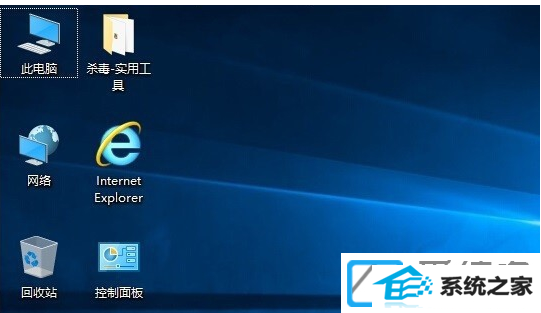
win7使用一键ghost安装步骤
第一步:运行onekey ghost一键恢复工具,点击【备份系统】,选择系统备份的路径,点击系统分区C盘,确定。
第二步:将备份系统分区到d盘,提示是否重启计算机,点击“马上重启”,重启之后进入系统备份操作,等待完成。
第三步:备份完成,进入系统备份所在的路径,win7.gho文件成功制作,即win7系统的备份。
第四步:来到轻易备份主界面图,选择备份栏下的系统备份。选择一个保存C盘,系统盘的镜像文件保存路径。点击“开始备份”。
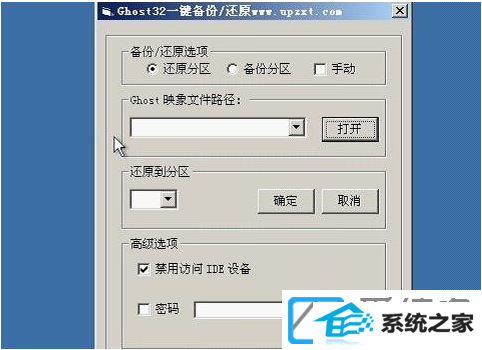
第五步:是u盘安装:用ultraiso软件,打开下载好的系统安装盘文件(iso文件),执行“写入映像文件”把u盘插到电脑上,点击【确定】,等待程序执行完毕后,这样就做好了启动及安装系统用的u盘,用这个做好的系统u盘引导启动机器后,直接顺利重装系统了。
第六步:硬盘安装:前提是,需要有一个可以正常运行的win系统,提取下载的iso文件中的“*.GHo”和“安装系统.ExE”到电脑的非系统分区,然后运行【安装系统.ExE】,即可回车确认恢复操作,再次确认执行自动安装操作,执行前注意备份C盘重要资料。

上述便是菜鸟使用一键安装win7装机版介绍了。众多win7装机版介绍关注爱装机官网。